Konica-minolta CF2203 Bedienungsanleitung
Stöbern Sie online oder laden Sie Bedienungsanleitung nach Multifunktionale Geräte Konica-minolta CF2203 herunter. Konica Minolta CF2203 Manuale d'uso Benutzerhandbuch
- Seite / 114
- Inhaltsverzeichnis
- LESEZEICHEN
- 0AGE3COPE7EB#ONNECTION 1
- 3CANNER-ODE 1
- Sommario 3
- 2 Utilizzo del Modo Scanner 4
- X-4 IC-401 6
- X-6 IC-401 8
- PageScope 9
- 1.2 Avvio 10
- 1.3 Pagina principale 11
- G Stato periferica: 15
- G Cassetto: 17
- G Capacità: 17
- G Carta: 17
- G Totale: 18
- G Utilizzato: 18
- G Restante: 18
- G Contatto: 21
- G Telefono informazioni: 21
- G Sito Web: 21
- G Consumabili ed accessori: 21
- 1.5 Modo Utente: scheda File 22
- G Nome file: 23
- G Numero di pagine: 23
- G Ora completato: 23
- G Dimensione file: 23
- G Tasto [< Indietro]: 23
- G Cassetto di alimentazione: 24
- G Fronte retro: 25
- G Numero stampa: 25
- G Tasto [Applica]: 25
- G Tasto [Cancella]: 25
- G Formato carta: 26
- G Orientamento 26
- G Lunghezza modulo: 26
- G Dimensione font: 26
- G Spaziatura caratteri: 26
- G Set di simboli: 27
- G Numero font: 27
- G Converti formato carta: 28
- G Modalità colore: 28
- G Formato carta predefinito: 28
- G Stampa Copertina: 28
- G Errore stampa a PostScript: 29
- IC-401 1-23 31
- G Indice: 33
- G Nome indice: 33
- G Metodo di trasmissione: 34
- G Tasto [Elimina]: 34
- IC-401 1-29 37
- 1.8 Modo Amministratore 39
- Pulsante [Annulla]: 40
- G Tasto [Crea]: 46
- G Reinserire Password: 47
- G Tasto [Annulla]: 47
- G Porta parallela: 49
- G Timeout I/O: 49
- G Nome server: 50
- G Separazione File Scansiti: 50
- G Numero massimo di E-mail: 51
- Server Mail 58
- PC Client 58
- Server FTP 59
- Opzionale 60
- Disco rigido 60
- G Trasmissione 61
- Dispositivo 62
- Internet Fax 62
- IC-401 2-9 65
- 1 Premere il tasto [Scan] 66
- G [Dest. Temporanea]: 67
- G [Index]: 67
- G [Inserim.Indirizzo]: 67
- G [Misto]: 68
- G [Risoluzion]: 70
- G [Rimozione Sfondo]: 70
- H Rimozione Sfondo 70
- H Luminosita 70
- G [Dimensione Scansione]: 70
- 2.4 Notifica E-mail 73
- 2.5 Notifica URL 75
- H [Nome utente Fiery Email]: 78
- 2.9 Funzione Scan to E-mail 79
- H [Abilita servizi E-mail]: 80
- H [Server in uscita]: 80
- H [Time Out (sec)]: 80
- H Nome server: 81
- H Separazione File scansiti 81
- H Numero massimo di Email: 81
- 2.10 Funzione Scan to Mailbox 83
- 2.12 Funzione Internet FAX 91
- 2-38 IC-401 94
- 6 Fare clic su [Applica] 95
- G Chiave di Ricerca: 97
- G Nome Destinatario: 100
- G Nome Casella postale: 100
- G Password: 100
- G Indirizzo (A:): 101
- Utilizzo del Modo Scanner 105
- IC-401 2-49 105
- G Indirizzo Notificazione: 109
- 2.15 Dati grafici 111
Inhaltsverzeichnis
*$0AGE3COPE7EB#ONNECTION3CANNER-ODE
1Utilizzo della Connessione Web PageScope1-2 IC-4011.2 AvvioAlla Connessione Web PageScope si può accedere direttamente da un browser Web.1 Avviare il
2Utilizzo del Modo Scanner2-44 IC-401Quando viene selezionato Scan to MailboxG Nome Destinatario:Specificare il nome del tasto one-touch.Impostazioni:
Utilizzo del Modo Scanner2IC-401 2-45Quando viene selezionato Scan to Internet FAXG Nome Destinatario:Specificare il nome del tasto one-touch.Impostaz
2Utilizzo del Modo Scanner2-46 IC-401Quando viene selezionato Scan to E-mail (registrazione gruppo)NOTA§ La registrazione gruppo è possibile solo nell
Utilizzo del Modo Scanner2IC-401 2-47NOTA§ Utilizzando i pulsanti [Chiave di Ricerca] e [Ricerca Indirizzo], è possibile usare le funzioni LDAP per ri
2Utilizzo del Modo Scanner2-48 IC-401Registrazione tasti One TimeLa registrazione One Time viene effettuata con PageScope Web Connection. La differenz
Utilizzo del Modo Scanner2IC-401 2-494 Selezionare il metodo di ordinamento.5 Fare clic su [Applica]. Saranno visualizzate le voci di configurazione c
2Utilizzo del Modo Scanner2-50 IC-401Quando viene selezionato Scan to E-mailImpostazioni della destinazione della trasmissioneG Nome Destinatario:Spec
Utilizzo del Modo Scanner2IC-401 2-51G Modalità colore:Specifica la modalità colore del file immagine.G Rimozione Sfondo:Specifica le impostazioni di
2Utilizzo del Modo Scanner2-52 IC-401Quando viene selezionato Scan to FTP ServerG Nome Destinatario:Specificare il nome del tasto one-touch.Impostazio
Utilizzo del Modo Scanner2IC-401 2-53Quando viene selezionato Scan to MailboxG Nome Destinatario:Specificare il nome del tasto one-touch.Impostazioni:
Utilizzo della Connessione Web PageScope1IC-401 1-31.3 Pagina principaleLa seguente schermata è denominata schermata Modalità utente; tutti gli utenti
2Utilizzo del Modo Scanner2-54 IC-401Quando viene selezionato Scan to Internet FaxG Nome Destinatario:Specificare il nome del tasto one-touch.Impostaz
Utilizzo del Modo Scanner2IC-401 2-552.15 Dati graficiI dati grafici creati dalla funzione di scansione sono descritti qui di seguito.Formato fileÈ po
2Utilizzo del Modo Scanner2-56 IC-401Nome fileIl nome file dell'immagine è assegnato automaticamente dal controller.Il nome file è assegnato in b
Utilizzo del Modo Scanner2IC-401 2-57NOTE§ Il “Nome server” mostrato in PageScope Web Connection corrisponde al testo specificato in “Nome server” sul
2Utilizzo del Modo Scanner2-58 IC-4012.16 Periodo di permanenza dei dati graficiSe il numero di file grafici conservati nel disco rigido del controlle
1Utilizzo della Connessione Web PageScope1-4 IC-4012. Logo Connessione Web PageScopeH Cliccare il logo della Connessione Web PageScope per passare al
Utilizzo della Connessione Web PageScope1IC-401 1-5Collegamento in Modo AmministratoreCollegandosi a PageScope Web Connection in Modo Amministratore è
1Utilizzo della Connessione Web PageScope1-6 IC-401Cambiamento della Password AmministratoreÈ possibile eseguire i seguenti passi per cambiare la pass
Utilizzo della Connessione Web PageScope1IC-401 1-71.4 Modo Utente: scheda SistemaLa scheda [Sistema], mostra le informazioni riguardanti la configura
1Utilizzo della Connessione Web PageScope1-8 IC-401DettagliQuesta schermata appare quando si clicca sul menu [Dettagli] sulla scheda [Sistema]. Clicca
Utilizzo della Connessione Web PageScope1IC-401 1-9Cassetto di uscitaQuesta schermata appare facendo clic sul sotto-menu [Cassetto di uscita] del menu
1Utilizzo della Connessione Web PageScope1-10 IC-401Disco Rigido StampanteQuesta schermata appare cliccando su [Disco Rigido Stampante] sotto il menu
Utilizzo della Connessione Web PageScope1IC-401 1-11Stato dei materiali di consumoQuesta schermata appare facendo clic sul sotto-menu [Materiali di co
1Utilizzo della Connessione Web PageScope1-12 IC-401ContatoreQuesta schermata appare quando si clicca sul menu [Contatore] sulla scheda [Sistema]. Mos
Utilizzo della Connessione Web PageScope1IC-401 1-13Assistenza in lineaQuesta schermata appare quando si clicca sul menu [Assistenza in linea] sulla s
1Utilizzo della Connessione Web PageScope1-14 IC-4011.5 Modo Utente: scheda FileLa scheda [File] è utilizzata per gestire le caselle postali nel disco
Utilizzo della Connessione Web PageScope1IC-401 1-15Informazioni sulla schermata Elenco fileG Nome file:Il nome del file conservato nella casella post
1Utilizzo della Connessione Web PageScope1-16 IC-4011.6 Modo Utente: scheda StampaLa scheda [Stampa] è utilizzata per configurare il controller immagi
Utilizzo della Connessione Web PageScope1IC-401 1-17G Fronte retro:Dall'elenco a discesa, selezionare se la stampa fronte-retro deve essere l&apo
1Utilizzo della Connessione Web PageScope1-18 IC-401Impostazioni PCLQuesta schermata appare facendo clic sul sotto-menu [Impostazioni PCL] nel menu [I
Utilizzo della Connessione Web PageScope1IC-401 1-19G Set di simboli:Selezionare il set di simboli utilizzato dal font. Se è selezionato un set di sim
1Utilizzo della Connessione Web PageScope1-20 IC-401Impostazioni PostScriptQuesta schermata appare facendo clic sul sotto-menu [Impostazioni PostScrip
Utilizzo della Connessione Web PageScope1IC-401 1-21G Permetti sostituzione Courier:Nel caso il controller riceva font non supportati o sconosciuti, s
XIC-401 X-1Introduzione... X-5Marchi di fabbrica ...
1Utilizzo della Connessione Web PageScope1-22 IC-401Informazioni FontQuesta schermata appare quando si clicca sul menu [Informazione Font] sulla sched
Utilizzo della Connessione Web PageScope1IC-401 1-23
1Utilizzo della Connessione Web PageScope1-24 IC-401Test di stampaQuesta schermata appare quando si clicca sul menu [Test di stampa] sulla scheda [Sta
Utilizzo della Connessione Web PageScope1IC-401 1-251.7 Modo Utente: scheda ScansioneLa scheda [Scansione] è utilizzata per configurare il modo scanne
1Utilizzo della Connessione Web PageScope1-26 IC-401G Metodo di trasmissione:Le icone mostrano il metodo di trasmissione dei nomi di destinazione regi
Utilizzo della Connessione Web PageScope1IC-401 1-27Registrazione di una nuova destinazioneFare clic su una casella non registrata (---) nell'ele
1Utilizzo della Connessione Web PageScope1-28 IC-401Registrazione One TimeQuesta schermata appare quando si clicca sul menu [Registrazione One Time] s
Utilizzo della Connessione Web PageScope1IC-401 1-29NOTA§ La registrazione temporanea è cancellata quando il lavoro è eseguito.
1Utilizzo della Connessione Web PageScope1-30 IC-401Registrazione di nuove impostazioniFare clic su una casella non registrata (---) sulla schermata R
Utilizzo della Connessione Web PageScope1IC-401 1-311.8 Modo AmministratoreCollegandosi a PageScope Web Connection in Modo Amministratore è possibile
X-2 IC-4011.8 Modo Amministratore ... 1-311.9 Modo Amministratore: scheda Sistema ...
1Utilizzo della Connessione Web PageScope1-32 IC-401G Lingua:Imposta la lingua di visualizzazione della Connessione Web PageScope.G Tasto [Applica]:Fa
Utilizzo della Connessione Web PageScope1IC-401 1-33Versione ROMQuesta schermata appare quando si clicca sul menu [Versione ROM] sulla scheda [Sistema
1Utilizzo della Connessione Web PageScope1-34 IC-401Assistenza in lineaQuesta schermata appare quando si clicca sul menu [Assistenza in linea] sulla s
Utilizzo della Connessione Web PageScope1IC-401 1-35G Tasto [Applica]:Fare clic sul pulsante per applicare le nuove impostazioni.G Tasto [Cancella]:Fa
1Utilizzo della Connessione Web PageScope1-36 IC-401ManutenzioneQuesta schermata appare quando si clicca sul menu [Manutenzione] sulla scheda [Sistema
Utilizzo della Connessione Web PageScope1IC-401 1-37InizializzaQuesta schermata appare facendo clic sul sotto-menu [Inizializza] nel menu [Manutenzion
1Utilizzo della Connessione Web PageScope1-38 IC-4011.10 Modo Amministratore: scheda FileLa scheda [File] è utilizzata per gestire le caselle postali
Utilizzo della Connessione Web PageScope1IC-401 1-39Creazione di una casella postaleFare clic sul tasto [Crea] nella schermata di elenco delle caselle
1Utilizzo della Connessione Web PageScope1-40 IC-401Cancellazione di una casella postalePer cancellare una casella postale, selezionare la casella pos
Utilizzo della Connessione Web PageScope1IC-401 1-411.11 Modo Amministratore: scheda StampaLa scheda [Stampa] è utilizzata per configurare il controll
XIC-401 X-32.5 Notifica URL...2-19L'email di notifica dell'URL
1Utilizzo della Connessione Web PageScope1-42 IC-4011.12 Modo Amministratore: scheda ScansioneLa scheda [Scansione] serve per inserire e confermare le
Utilizzo della Connessione Web PageScope1IC-401 1-43G Numero massimo di E-mail:Specifica il numero massimo di separazioni consentite quando i dati del
1Utilizzo della Connessione Web PageScope1-44 IC-401Cancella tutti i tasti One-TouchQuesta schermata appare quando si clicca sul menu [Cancella Tutti
Utilizzo della Connessione Web PageScope1IC-401 1-451.13 Modo Amministratore: scheda ReteLa scheda [Rete] mostra le impostazioni riguardanti la rete I
1Utilizzo della Connessione Web PageScope1-46 IC-401Impostazione LDAPQuesta schermata appare quando si clicca sul menu [Impostazione LDAP] sulla sched
Utilizzo della Connessione Web PageScope1IC-401 1-47G Funzione LDAP: Utilizzare questa impostazione per attivare o disattivare la ricerca LDAP. G Nome
1Utilizzo della Connessione Web PageScope1-48 IC-401G Tempo di attesa ricerca:Inserire un valore di interruzione (secondi) per la comunicazione LDAP.
Utilizzo del Modo Scanner2IC-401 2-12 Utilizzo del Modo Scanner2.1 GeneraleLa copiatrice digitale supporta i seguenti modi scanner. Scegliere il modo
2Utilizzo del Modo Scanner2-2 IC-401Scan to E-mailG Invia i dati scansionati allegandoli a un messaggio email.G Questo modo è adatto per l'invio
Utilizzo del Modo Scanner2IC-401 2-3Scan to Server FTPG Invia l'immagine scansionata alla cartella desiderata su un server FTP.G Questa modalità
X-4 IC-401
2Utilizzo del Modo Scanner2-4 IC-401Scan to MailboxG Invia l'immagine scansionata alla cartella desiderata (Casella postale) sul disco rigido del
Utilizzo del Modo Scanner2IC-401 2-5Internet Fax G TrasmissioneAllega l'immagine scansionata a un messaggio email e lo invia a un dispositivo che
2Utilizzo del Modo Scanner2-6 IC-401G RicezioneRiceve email inviate da un dispositivo che supporta Internet FAX e stampa i dati.È possibile ricevere i
Utilizzo del Modo Scanner2IC-401 2-7Ambiente richiesto per l'invio di dati graficiPer l'invio di dati grafici con la funzione di scansione è
2Utilizzo del Modo Scanner2-8 IC-4012.2 Configurazione del controllerPer usare la funzione di scansione è necessario applicare le seguenti impostazion
Utilizzo del Modo Scanner2IC-401 2-9×: richiesto, E: Richiesto a seconda dell'ambiente, —: Non richiesto* 1: L'indirizzo del mittente è Nome
2Utilizzo del Modo Scanner2-10 IC-4012.3 Impostazione delle caratteristiche di scansioneDurante il trasferimento di dati grafici con la funzione di sc
Utilizzo del Modo Scanner2IC-401 2-11Scheda IndirizzoConsente di specificare la destinazione della trasmissione dei dati grafici.G [Dest. Temporanea]:
2Utilizzo del Modo Scanner2-12 IC-401G [Misto]:Quando si trasferiscono file di immagini utilizzando “Scan to FTP Server” oppure “Scan to Mailbox”, si
Utilizzo del Modo Scanner2IC-401 2-13Scheda Modo ScanConsente di specificare il metodo di trasmissione del documento.G [Color/File]:Specifica il modo
IC-401 X-5IntroduzioneQuesto manuale descrive l'applicazione ed il funzionamento della Connessione Web PageScope, che è integrata nell'IC-40
2Utilizzo del Modo Scanner2-14 IC-401G [Risoluzion]:Specifica la risoluzione.Impostazioni: 200 dpi, 300 dpi, 400 dpi, 600 dpiG [Rimozione Sfondo]:Spec
Utilizzo del Modo Scanner2IC-401 2-15Scheda Impostazione OriginaleConsente di specificare il tipo di documento.G [Modalità Documento]:Specifica la mod
2Utilizzo del Modo Scanner2-16 IC-401Controllo delle impostazioni sul dispositivo di destinazionePremere il pulsante [Modo Chequeo] per visualizzare l
Utilizzo del Modo Scanner2IC-401 2-172.4 Notifica E-mailLa funzione di notifica email serve per notificare attraverso l'email le informazioni rig
2Utilizzo del Modo Scanner2-18 IC-401Informazioni notificateL'email di notifica contiene le seguenti informazioni.G Per la trasmissione via serve
Utilizzo del Modo Scanner2IC-401 2-192.5 Notifica URLLa funzione di notifica URL serve per notificare, attraverso l'email, l'URL indicante i
2Utilizzo del Modo Scanner2-20 IC-4012.6 Accesso alla schermata di configurazione del controllerÈ possibile inserire le impostazioni controller dalla
Utilizzo del Modo Scanner2IC-401 2-212.7 Impostazione della destinazione di notifica dell'erroreÈ possibile eseguire le seguenti operazioni per s
2Utilizzo del Modo Scanner2-22 IC-4012.8 Impostazione dell'indirizzo del mittenteÈ possibile eseguire le seguenti operazioni per specificare l&ap
Utilizzo del Modo Scanner2IC-401 2-232.9 Funzione Scan to E-mailQui di seguito è riportato il flusso di configurazione e utilizzo della funzione email
X-6 IC-401
2Utilizzo del Modo Scanner2-24 IC-401Impostazioni del controllerPer inviare i messaggi, specificare le impostazioni per accedere al server mail (serve
Utilizzo del Modo Scanner2IC-401 2-25.H Nome server: Il “nome server” è aggiunto all'inizio del nome del file immagine creato dalla scansione. (V
2Utilizzo del Modo Scanner2-26 IC-401Download delle emailPer scaricare le email inviate al server mail è necessario accedere e recuperare l'email
Utilizzo del Modo Scanner2IC-401 2-272.10 Funzione Scan to MailboxQui di seguito è riportato il flusso di configurazione e utilizzo della funzione Sca
2Utilizzo del Modo Scanner2-28 IC-401NOTA§ Se si utilizza Fiery Remote Scan, è possibile scaricare i dati grafici nella casella postale sul computer o
Utilizzo del Modo Scanner2IC-401 2-29Impostazioni del controllerInserire le impostazioni per consentire l'assegnazione delle password alle casell
2Utilizzo del Modo Scanner2-30 IC-401Creazione di una casella postaleCrea una casella postale, un'area dove sono conservati i dati grafici.NOTA§
Utilizzo del Modo Scanner2IC-401 2-31Download dei dati grafici sul computerScarica i dati grafici dalla casella postale nel disco rigido del controlle
2Utilizzo del Modo Scanner2-32 IC-4012.11 Funzione Scan to FTP ServerQui di seguito è riportato il flusso di configurazione e utilizzo della funzione
Utilizzo del Modo Scanner2IC-401 2-33Abilitazione della funzione FTP transfer1 Mostra la schermata di configurazione dal pannello operativo del contro
Utilizzo della Connessione Web PageScope1IC-401 1-11 Utilizzo della Connessione Web PageScopeLa Connessione Web PageScope per IC-401 è un programma di
2Utilizzo del Modo Scanner2-34 IC-401Download dei dati graficiScarica i dati grafici dal server FTP.Il metodo di download dei dati grafici dipende dai
Utilizzo del Modo Scanner2IC-401 2-352.12 Funzione Internet FAXQui di seguito è riportato il flusso di configurazione e utilizzo della funzione Intern
2Utilizzo del Modo Scanner2-36 IC-4012.13 Funzione di ricezione Internet FAXLe impostazioni della funzione di ricezione di Internet FAX sono descritte
Utilizzo del Modo Scanner2IC-401 2-372.14 Registrazione tasti One-Touch e del tasto di registrazione One TimeDurante l'uso della funzione di scan
2Utilizzo del Modo Scanner2-38 IC-4014 Fare clic su una casella non registrata (---).5 Selezionare il metodo di trasmissione.
Utilizzo del Modo Scanner2IC-401 2-39NOTA§ Per una registrazione di gruppo, il numero massimo di caratteri dell'indirizzo della destinazione dell
2Utilizzo del Modo Scanner2-40 IC-401Quando viene selezionato Scan to E-mailG Nome Destinatario:Specificare il nome del tasto one-touch.Impostazioni:
Utilizzo del Modo Scanner2IC-401 2-41Quando si specifica [Impostazioni LDAP] (vedere p. 1-46), utilizzare le funzioni seguenti.G Chiave di Ricerca:Ins
2Utilizzo del Modo Scanner2-42 IC-401Quando viene selezionato Scan to FTP ServerG Nome Destinatario:Specificare il nome del tasto one-touch.Impostazio
Utilizzo del Modo Scanner2IC-401 2-43G Indirizzo Notificazione (indirizzo email di notifica):Durante l'impostazione della funzione di notifica em
Weitere Dokumente für Multifunktionale Geräte Konica Minolta CF2203

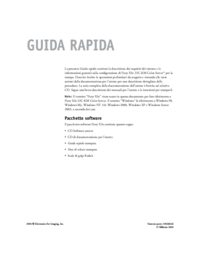



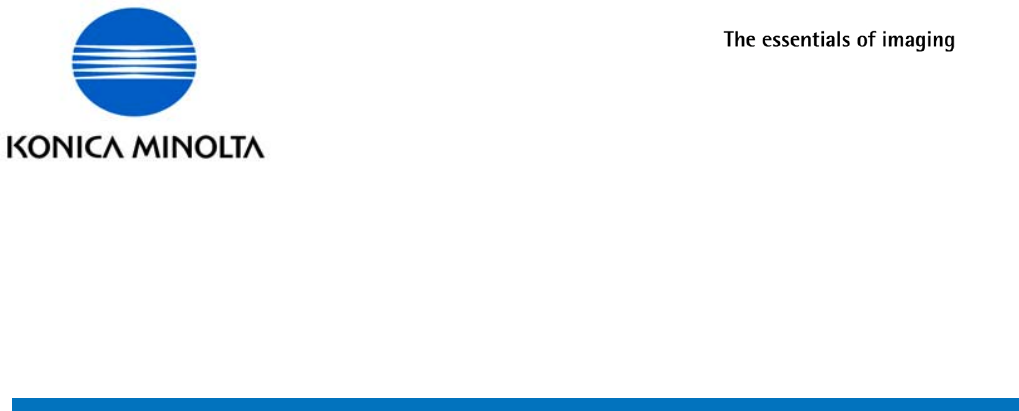
 (126 Seiten)
(126 Seiten)







Kommentare zu diesen Handbüchern